Kako popraviti, če Discovery Plus nenehno zmrzuje
Miscellanea / / July 03, 2022
Discover Plus se lahko zruši ali zamrzne iz različnih razlogov bodisi zaradi težave s strojno opremo na vaši strani ali morda je vaša internetna povezava zelo šibka in nima dovolj pasovne širine za pretakanje vaših najljubših kaže. Iz različnih regij sveta je bilo nešteto poročil o težavah z zamrznitvijo ali zrušitvijo Discovery Plus.
Tukaj smo zožili seznam težav, ki jih lahko imate med pretakanjem v aplikaciji discovery plus. Ta seznam vam bo pomagal prepoznati točno težavo, ki je v ozadju težave z zamrznitvijo, da jo boste lahko pravilno odpravili.
- Težava s strojno opremo: Če aplikacija nenehno zamrzne, je to morda težava s strojno opremo na vaši strani.
- Težava s strežnikom: Če se Discovery Plus občasno zruši, je to morda težava s strežnikom na koncu odkrivanja. Lahko pa je katera koli internetna povezava.
- Naključne težave: Obstaja nekaj naključnih neznanih težav, ki se odpravijo same od sebe. Če ediscovery plus enkrat zamrzne, naslednjič pa začne delovati brez težav. Potem je tu še naključna težava.
- Težava medpomnilnika: Če se vaš Discovery Plus vedno znova shranjuje v medpomnilnik, obstaja težava z vašo internetno povezavo. Običajno se popravi, ko se povezljivost izboljša.
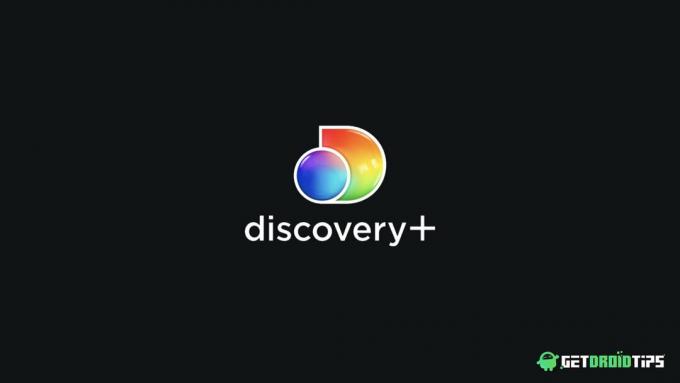
Vsebina strani
-
Kako to popraviti, ko Discovery Plus nenehno zmrzuje
- 1. način: Znova zaženite aplikacijo
- 2. način: Znova zaženite usmerjevalnik
- 3. način: Odjavite se in se znova prijavite
- 4. način: Znova zaženite napravo
- 5. način: Preverite strežnik Discovery Plus
- 6. način: Odstranite in znova namestite aplikacijo
- 7. način: Obrnite se na podporo strankam
- Zaključek
Kako to popraviti, ko Discovery Plus nenehno zmrzuje
Zdaj imate osnovno predstavo o težavah, ki lahko privedejo do zamrznitve aplikacije Discovery plus v vaši napravi. Tukaj je nekaj metod za odpravljanje težav, ki so meni in neštetim drugim pomagale rešiti to težavo na vaši strani.
1. način: Znova zaženite aplikacijo
V mnogih primerih lahko pride do začasnih napak v aplikaciji, ki morda povzročajo težavo z zamrznitvijo. Preprosto poskusite izklopiti aplikacijo Discovery Plus in jo znova tapnite, da se odpre, da vidite, ali odpravlja vašo težavo ali ne.
2. način: Znova zaženite usmerjevalnik
Usmerjevalnik lahko znova zaženete, da odpravite kakršen koli internetni zaostanek, zaradi katerega vaša aplikacija zamrzne ali se zruši. Znova zaženite usmerjevalnik, počakajte nekaj sekund in nato znova zaženite aplikacijo Discovery Plus.
3. način: Odjavite se in se znova prijavite
Odjavite se iz aplikacije Discovery Plus in jo znova podpišite s svojimi podatki o računu. To je lahko rešitev vašega problema.
4. način: Znova zaženite napravo
Če se še vedno soočate z isto težavo, lahko znova zaženete napravo Android ali iOS. To bo izbrisalo vse slabe pomnilniške podatke v RAM-u in lahko odpravi težave z zrušitvijo in zamrznitvijo aplikacije.
5. način: Preverite strežnik Discovery Plus

Preverite, ali ste edini, ki se sooča s to težavo, ali se vsi soočajo z isto težavo. Če se vsi soočajo z isto težavo, je to morda zaradi strežnika.
Oglasi
6. način: Odstranite in znova namestite aplikacijo
Lahko poskusite znova odstraniti in znova namestiti aplikacijo Discovery. To lahko vaši aplikaciji omogoči nov začetek in lahko tudi odpravi težave z zrušitvijo in zamrznitvijo Discovery Plus.
7. način: Obrnite se na podporo strankam
Če nič ne odpravi vaše težave, lahko Obrnite se na podporo strankam če želite vedeti, ali imate težave z vašim računom ali naročnino. Povejte jim vsako podrobnost težave, s katero se soočate. Katero napravo uporabljate in katero različico aplikacije trenutno uporabljate.
Zaključek
Ti popravki vam bodo morda koristili, če jih boste ustrezno uporabili. Ta vodnik je bil namenjen odpravljanju težave, s katero se srečujejo uporabniki med pretakanjem svojih najljubših oddaj v aplikaciji Discovery Plus. V tem priročniku smo opisali razlog, zakaj vaš Discovery Plus zamrzne ali se zruši. In ponudili smo vam tudi načine, kako to popraviti. Upam, da je bil ta članek v pomoč.
Oglasi



